Påminnelsesfunksjonen, tilgjengelig for alle Windows 7-brukere, er noen ganger veldig nyttig. Det ser slik ut: på et gitt tidspunkt vises en setning du selv opprettet på dataskjermen, og minner deg om noe viktig. Det kan være en viktig samtale, en slags daglig obligatorisk handling. Eller kanskje du trenger å minne deg selv på å bli distrahert og gjøre gymnastikk.
Det er også mulig å sette påminnelser om viktige hendelser som ikke skjer snart. For eksempel er det viktig å ikke glemme å ønske vennen din lykke til med bursdagen.
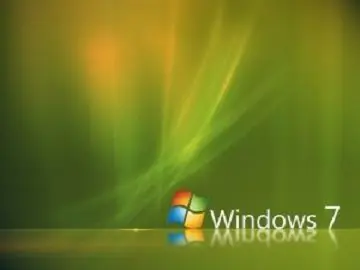
Det er ikke vanskelig å lage en slik påminnelse ved hjelp av verktøyene i Windows 7.
1. Åpne Task Scheduler-programmet. Du finner den via "Start" -knappen:
- i menyen til Start-knappen, velg kategorien "Alle programmer";
- deretter "Standard" -fanen;
- i standardprogrammer, velg "Service" -fanen;
- blant verktøyene vil du se "Oppgaveplanlegger".
2. I programvinduet som åpnes velger du fanen "Lag en enkel oppgave" i handlingslisten (høyre side av vinduet). Gi oppgaven et navn som "Påminnelse 1". Klikk "Neste".
3. Still inn frekvensen til påminnelsen, for eksempel en dag. Klikk "Neste".
4. Still inn tiden for påminnelsen skal vises på dataskjermen, klikk på "Neste" -knappen.
5. Velg en handling - vis en melding, klikk på "Neste" -knappen.
6. I "melding" -vinduet skriver du teksten til meldingen du vil se på skjermen. Klikk på Neste og Fullfør-knappene.
8. Påminnelsen er opprettet. Nå vises denne setningen i et spesielt vindu på dataskjermen din på det tidspunktet du spesifiserte.
Hvis denne påminnelsen ikke lenger er relevant, kan du slette den. For å gjøre dette velger du kategorien Oppgaveplanlegger på venstre side av vinduet Oppgaveplanlegger. Hele listen over planlagte oppgaver åpnes i den midtre delen av programvinduet. Finn oppgaven din, høyreklikk på den og velg slett.
Du kan konfigurere visningen av en påminnelse på skjermen hver time eller annen periode. For å gjøre dette, velg "Opprett oppgave" -fanen i stedet for "Opprett en enkel oppgave" i listen over oppgaver på venstre side av vinduet og gå gjennom alle konfigurasjonstrinnene på samme måte som beskrevet ovenfor.






